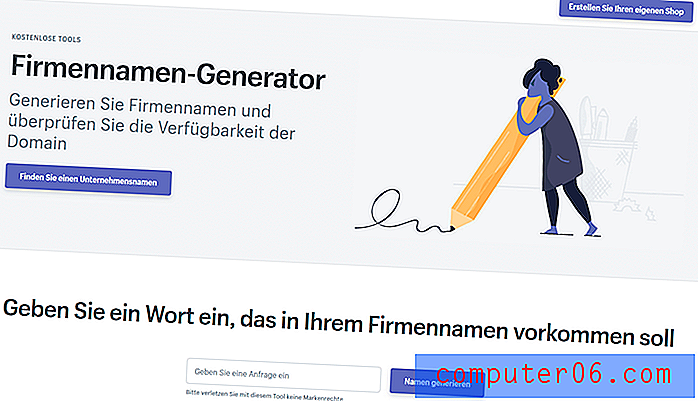So ändern Sie die Tastaturreihenfolge auf einem iPhone
Das iPhone verfügt standardmäßig über viele Tastaturoptionen. Sie können mehrere Tastaturen in anderen Sprachen installieren und dann auf den Globus oder das ABC-Symbol auf der Tastatur tippen, um zwischen diesen verschiedenen Tastaturen zu wechseln.
Es ist jedoch durchaus möglich, mehr als zwei Tastaturen auf Ihrem iPhone zu haben, selbst wenn Sie nur eine Sprache sprechen. Das regelmäßige Durchlaufen einer weniger genutzten Tastatur kann mühsam sein. Daher suchen Sie möglicherweise nach einer Möglichkeit, die Reihenfolge der Tastaturen auf Ihrem iPhone zu ändern. Unsere Anleitung unten zeigt Ihnen, wohin Sie im Menü Einstellungen gehen müssen, um dies zu erreichen.
Ändern Sie die Reihenfolge Ihrer Tastaturen auf Ihrem iPhone
Die Schritte in diesem Artikel wurden mit einem iPhone 7 Plus in iOS 10.2 ausgeführt.
Schritt 1: Öffnen Sie das Menü Einstellungen .

Schritt 2: Wählen Sie die Option Allgemein .
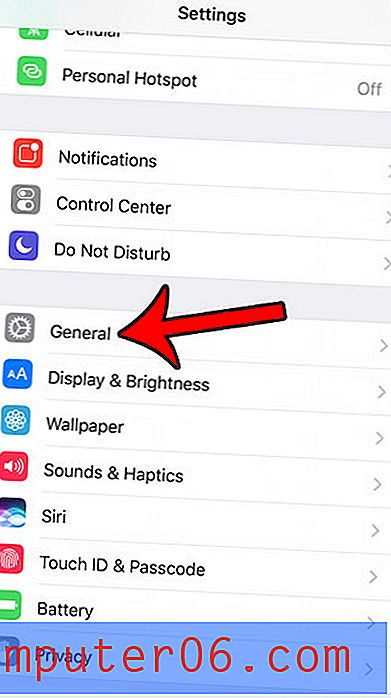
Schritt 3: Scrollen Sie nach unten und tippen Sie auf das Tastaturelement .
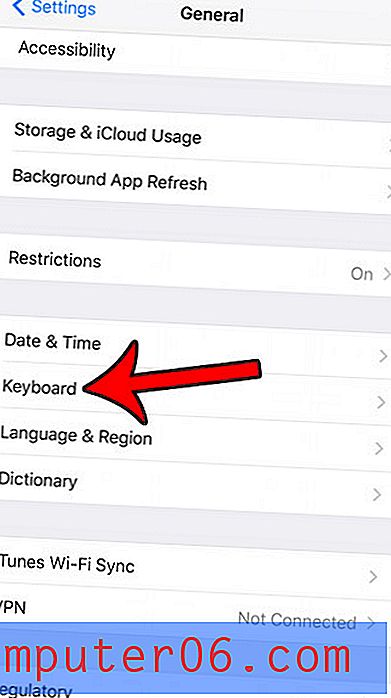
Schritt 4: Berühren Sie die Schaltfläche Tastaturen oben auf dem Bildschirm.
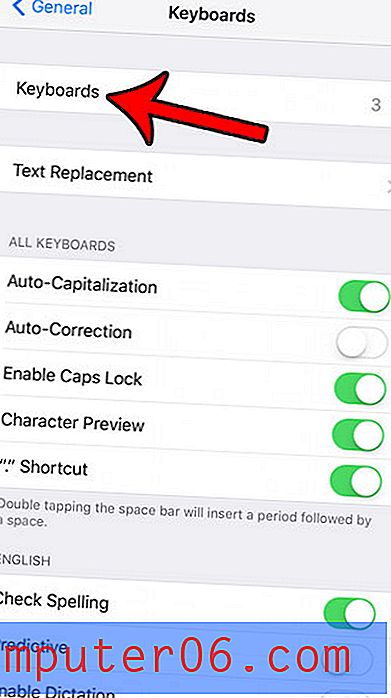
Schritt 5: Tippen Sie oben rechts auf dem Bildschirm auf die Schaltfläche Bearbeiten .
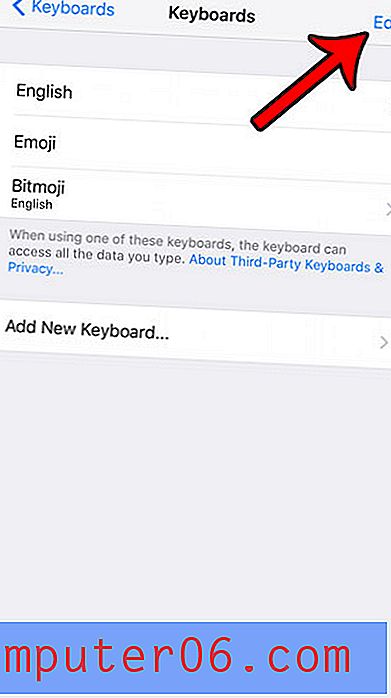
Schritt 6: Tippen Sie auf die drei Zeilen am rechten Ende einer der aufgelisteten Tastaturen und ziehen Sie diese Tastatur in die gewünschte Reihenfolge in der Liste. Wiederholen Sie diesen Vorgang für jede andere Tastatur, die Sie bewegen möchten. Tippen Sie oben rechts auf dem Bildschirm auf die Schaltfläche Fertig .
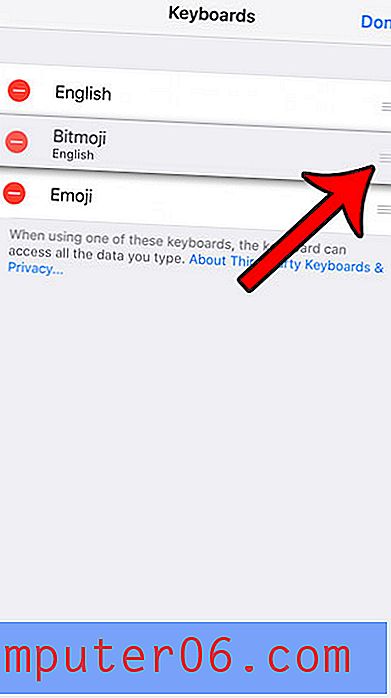
Wenn Sie nun auf das Globussymbol unten links auf dem Bildschirm tippen und gedrückt halten, werden Ihre Tastaturen in der gerade angegebenen Reihenfolge aufgelistet. Wenn Sie auf die Globustaste tippen, anstatt sie festzuhalten, werden Ihre Tastaturen in der von Ihnen gewählten Reihenfolge durchlaufen.
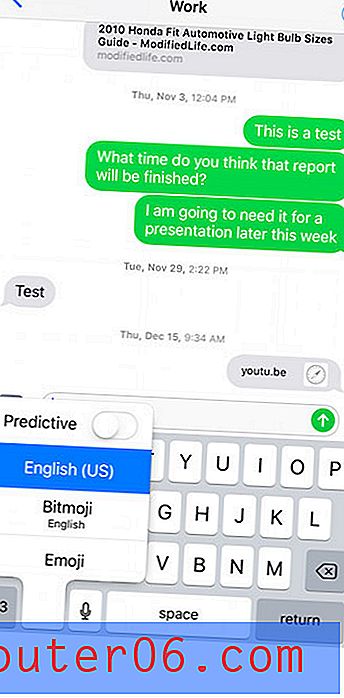 Gibt es Informationen, mit denen Sie leichter arbeiten können, wenn Sie frühere Notizen, Textnachrichten, E-Mails oder Webseiten kopieren und einfügen können? Erfahren Sie, wie Sie auf dem iPhone kopieren und einfügen und einige Aufgaben auf Ihrem Gerät einfacher ausführen können.
Gibt es Informationen, mit denen Sie leichter arbeiten können, wenn Sie frühere Notizen, Textnachrichten, E-Mails oder Webseiten kopieren und einfügen können? Erfahren Sie, wie Sie auf dem iPhone kopieren und einfügen und einige Aufgaben auf Ihrem Gerät einfacher ausführen können.